photoshop效果教程:视觉冲击力效果
2022-12-25 20:56:36
来源/作者: /
己有:49人学习过
4.执行编辑-变换-扭曲,用扭曲命令将云彩做变形处理。如下图所示:

5.再用模糊命令进行模糊处理,执行滤镜-模糊-高斯模糊,设置数值为8。 如下图所示:
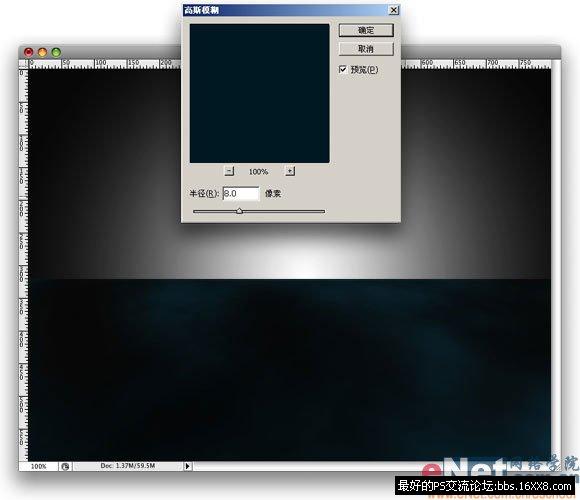
6.在保持选择的情况下按CTRL+J复制选区中的像 素使其单独成为一新图层,这次用#552a58色填充新图层。如下图所示:
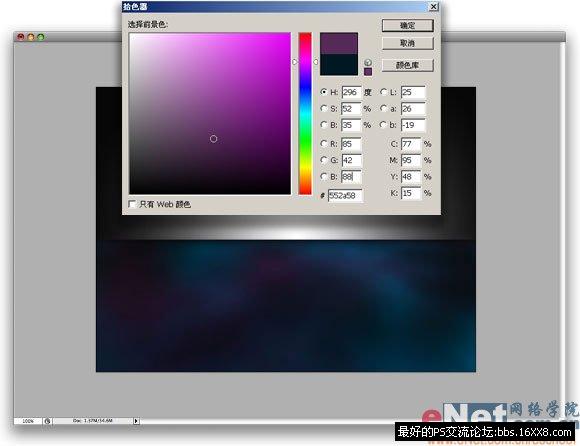
[/table]
7.用第一步的方 法再次制作一个径向渐变,然后设置图层混合模式为颜色减化,如下图所示:
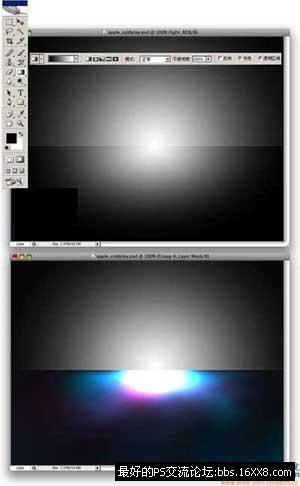
8.现在建立一个新图层,然后选择套索工具。下面设置选区的羽化数值为 20像素。之后建立羽化后的选择区域。在保持选择区的情况下,设置前景色和背景色为黑色和白色,之后执行滤镜-渲染-云彩。如下图所示:
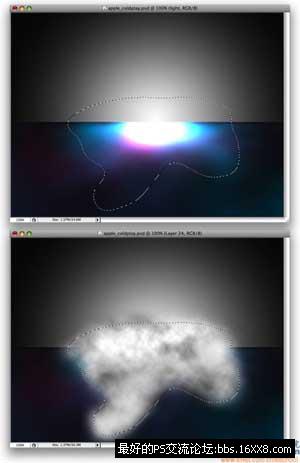
标签(TAG) 效果教程 photoshop教程 ps效果教程




























